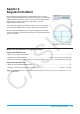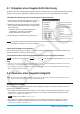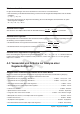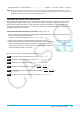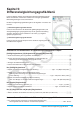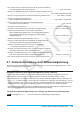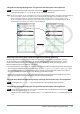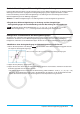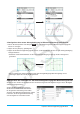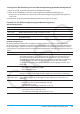User manual - ClassPadII_UG
Kapitel 4: Kegelschnitt-Menü 121
Kapitel 4:
Kegelschnitt-Menü
Das Kegelschnitt-Menü bietet Ihnen die Möglichkeit, Kreis-, Parabel-,
Ellipsen- und Hyperbelgleichungen grafisch darzustellen. Sie können das
Kegelschnitt-Menü auch dazu nutzen, schnell und einfach Brennpunkte,
Scheitelpunkte, Leitlinien und andere Informationen zu jedem
Kegelschnitttyp zu bestimmen.
Beim Starten des Kegelschnitt-Menüs werden zwei Fenster angezeigt: 1
das Kegelschnitt-Editorfenster und 2 das Kegelschnitt-Grafikfenster.
Eine im Kegelschnitt-Editorfenster analytisch eingegebene Gleichung
wird dann im Kegelschnitt-Grafikfenster durch eine entsprechende Kurve
grafisch dargestellt.
1
2
Menüs und Schaltflächen im Kegelschnitt-Menü
Kegelschnitt-Editorfenster
• Zeichnen einer Kegelschnitt-Grafik .............................................................................................................^
• Einfügen einer Kegelschnittform ..............................................................Form - Insert Conics Form oder q
• Einstellen der Gleichung, sodass diese in die Kegelschnittform passt ...... Fit - Fit into Conics Form oder w
Kegelschnitt-Grafikfenster
• Aktivieren des Kegelschnitt-Editorfensters .................................................................................................*
• Ausführen einer G-Solve-Operation (siehe Seite 123) ...................................................... Analysis - G-Solve
Tipp: Im Kegelschnitt-Menü wie auch im Grafik- und Tabellen-Menü findet man viele identische Befehle (Zoom, Trace,
Sketch usw.).